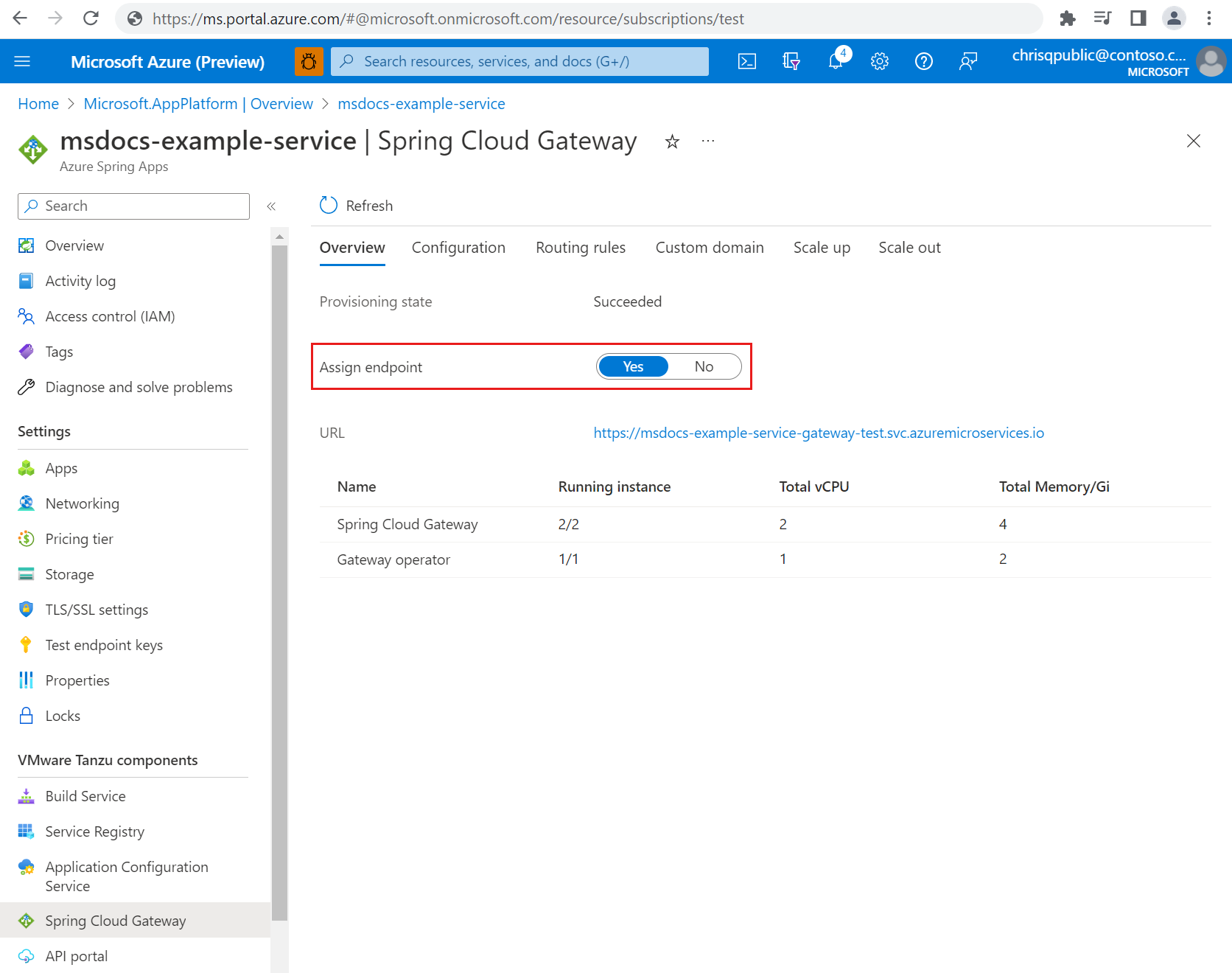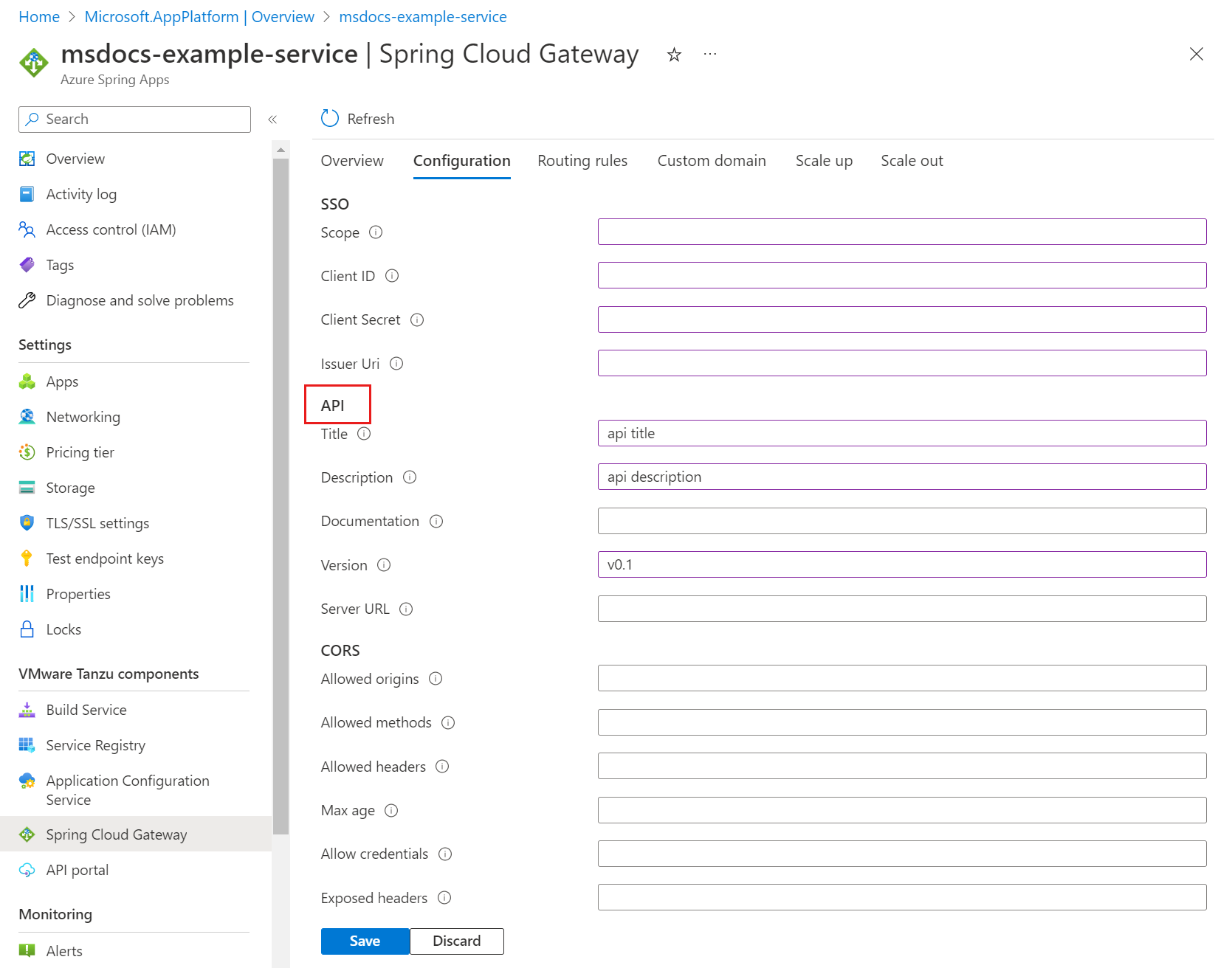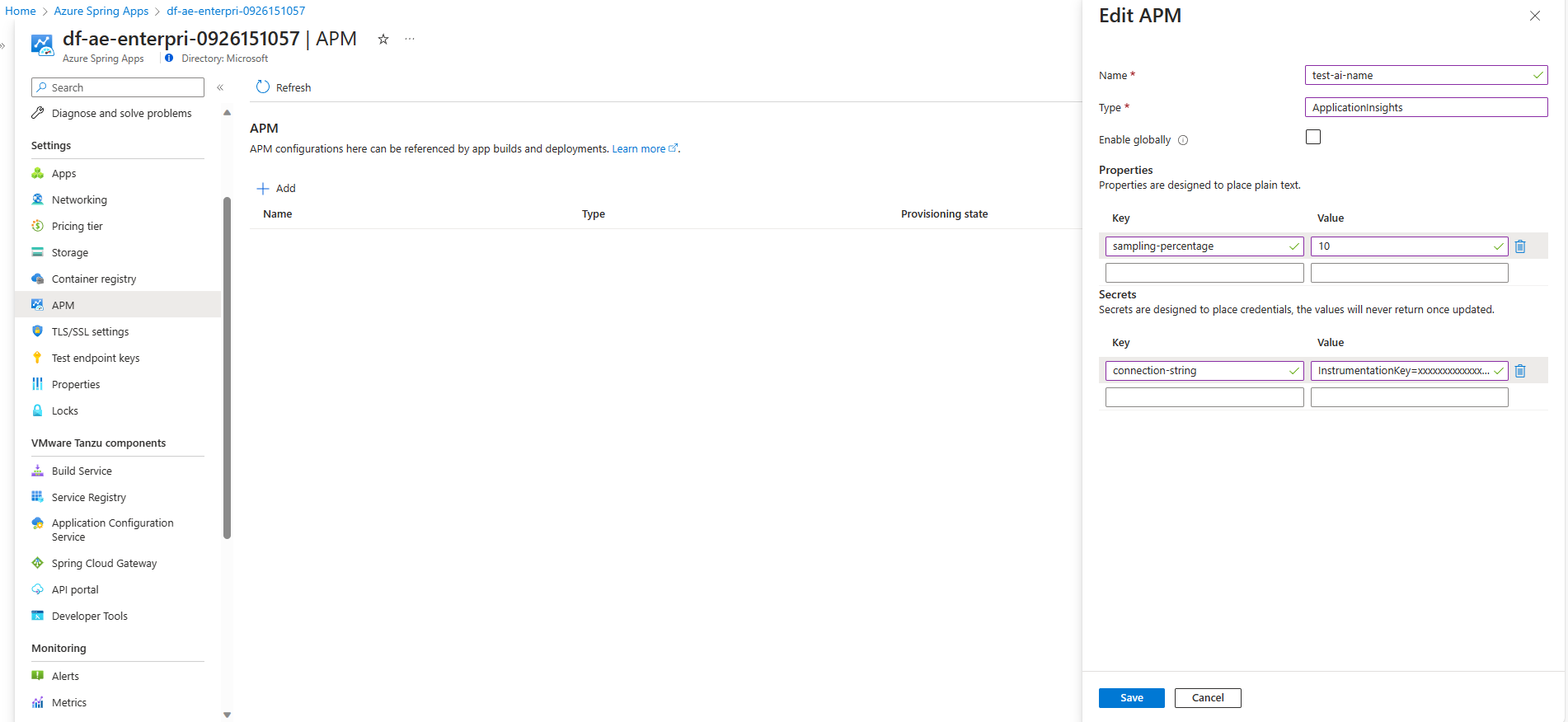Mengonfigurasi Gateway Cloud Spring VMware
Catatan
Azure Spring Apps adalah nama baru untuk layanan Azure Spring Cloud. Meskipun layanan memiliki nama baru, Anda akan melihat nama lama di beberapa tempat untuk sementara saat kami berupaya memperbarui aset seperti cuplikan layar, video, dan diagram.
Artikel ini berlaku untuk:❌ Basic/Standard ✔️ Enterprise
Artikel ini memperlihatkan kepada Anda cara mengonfigurasi VMware Spring Cloud Gateway untuk VMware Tanzu dengan paket Azure Spring Apps Enterprise.
VMware Spring Cloud Gateway adalah komponen VMware Tanzu komersial berdasarkan proyek Spring Cloud Gateway sumber terbuka. VMware Spring Cloud Gateway for Tanzu menangani masalah lintas pemotongan untuk tim pengembangan API, seperti akses menyeluruh (SSO), kontrol akses, pembatasan laju, ketahanan, dan keamanan. Anda dapat mempercepat pengiriman API dengan menggunakan pola cloud-native modern dalam pilihan bahasa pemrograman Anda untuk pengembangan API.
Instans VMware Spring Cloud Gateway merutekan lalu lintas sesuai aturan. Ini mendukung penskalakan masuk/keluar dan naik/turun untuk memenuhi beban lalu lintas dinamis.
VMware Spring Cloud Gateway menyertakan fitur-fitur berikut:
- Konfigurasi perutean dinamis, independen dari aplikasi individual, yang dapat Anda terapkan dan ubah tanpa kompilasi ulang
- Filter rute API komersial untuk mengangkut klaim JSON Web Token (JWT) resmi ke layanan aplikasi
- Otorisasi sertifikat klien
- Pendekatan pembatasan laju
- Konfigurasi pemutus sirkuit
- Dukungan untuk mengakses layanan aplikasi melalui kredensial Autentikasi Dasar HTTP
Untuk berintegrasi dengan portal API untuk VMware Tanzu, VMware Spring Cloud Gateway secara otomatis menghasilkan dokumentasi OpenAPI versi 3 setelah penambahan atau perubahan pada konfigurasi rute. Untuk informasi selengkapnya, lihat Menggunakan portal API untuk VMware Tanzu.
Prasyarat
- Instans layanan paket Azure Spring Apps Enterprise yang sudah disediakan dengan VMware Spring Cloud Gateway diaktifkan. Untuk informasi selengkapnya, lihat Mulai Cepat: Membuat dan menyebarkan aplikasi ke Azure Spring Apps menggunakan paket Enterprise.
- Azure CLI versi 2.0.67 atau yang lebih baru. Gunakan perintah berikut untuk menginstal ekstensi Azure Spring Apps:
az extension add --name spring.
Mengaktifkan atau menonaktifkan VMware Spring Cloud Gateway
Anda dapat mengaktifkan atau menonaktifkan VMware Spring Cloud Gateway setelah pembuatan instans layanan dengan menggunakan portal Azure atau Azure CLI. Sebelum menonaktifkan VMware Spring Cloud Gateway, Anda harus menghapus penetapan titik akhirnya dan menghapus semua konfigurasi rute.
Gunakan langkah-langkah berikut untuk mengaktifkan atau menonaktifkan VMware Spring Cloud Gateway dengan menggunakan portal Azure:
- Buka sumber daya layanan Anda, lalu pilih Spring Cloud Gateway.
- Pilih Kelola.
- Pilih atau kosongkan kotak centang Aktifkan Gateway Spring Cloud , lalu pilih Simpan.
Sekarang Anda dapat melihat status Spring Cloud Gateway di halaman Spring Cloud Gateway .
Mulai ulang Gateway Cloud Spring VMware
Setelah Anda menyelesaikan tindakan mulai ulang, instans VMware Spring Cloud Gateway dimulai ulang secara bergulir.
Gunakan langkah-langkah berikut untuk memulai ulang VMware Spring Cloud Gateway dengan menggunakan portal Azure:
- Buka sumber daya layanan Anda, lalu pilih Spring Cloud Gateway.
- Pilih Hidupkan ulang.
- Pilih OK untuk mengonfirmasi mulai ulang.
Menetapkan titik akhir publik ke VMware Spring Cloud Gateway
Bagian ini menjelaskan cara menetapkan titik akhir publik ke VMware Spring Cloud Gateway dan mengonfigurasi propertinya.
Untuk menetapkan titik akhir di portal Azure, gunakan langkah-langkah berikut:
- Buka instans Azure Spring Apps Anda.
- Pilih Spring Cloud Gateway pada panel navigasi, lalu pilih Gambaran Umum.
- Atur Tetapkan titik akhir ke Ya.
Setelah beberapa menit, URL menampilkan URL titik akhir yang dikonfigurasi. Simpan URL untuk digunakan nanti.
Mengonfigurasi metadata VMware Spring Cloud Gateway
Metadata VMware Spring Cloud Gateway secara otomatis menghasilkan dokumentasi OpenAPI versi 3. Anda dapat mengonfigurasi metadata VMware Spring Cloud Gateway untuk menampilkan grup rute di portal API untuk VMware Tanzu. Untuk informasi selengkapnya, lihat Menggunakan portal API untuk VMware Tanzu.
Tabel berikut ini menjelaskan opsi metadata yang tersedia:
| Properti | Deskripsi |
|---|---|
title |
Judul yang menjelaskan konteks API yang tersedia pada instans VMware Spring Cloud Gateway. Nilai defaultnya adalah Spring Cloud Gateway for K8S. |
description |
Deskripsi terperinci tentang API yang tersedia pada instans VMware Spring Cloud Gateway. Nilai defaultnya adalah Generated OpenAPI 3 document that describes the API routes configured for '[Gateway instance name]' Spring Cloud Gateway instance deployed under '[namespace]' namespace.*. |
documentation |
Lokasi dokumentasi API yang tersedia di instans VMware Spring Cloud Gateway. |
version |
Versi API yang tersedia pada instans VMware Spring Cloud Gateway ini. Nilai defaultnya adalah unspecified. |
serverUrl |
URL dasar untuk mengakses API pada instans VMware Spring Cloud Gateway. Properti ini wajib jika Anda ingin berintegrasi dengan portal API. |
Anda dapat menggunakan portal Azure atau Azure CLI untuk mengedit properti metadata.
Untuk mengedit metadata di portal Azure, gunakan langkah-langkah berikut:
- Buka instans Azure Spring Apps Anda.
- Pilih Spring Cloud Gateway pada panel navigasi, lalu pilih Konfigurasi.
- Tentukan nilai untuk properti yang tercantum untuk API.
- Pilih Simpan.
Mengonfigurasi SSO
VMware Spring Cloud Gateway mendukung autentikasi dan otorisasi melalui akses menyeluruh (SSO) dengan idP OpenID. Penyedia mendukung protokol OpenID Koneksi Discovery. Tabel berikut ini menjelaskan properti SSO:
| Properti | Wajib diisi? | Deskripsi |
|---|---|---|
issuerUri |
Ya | URI yang dinyatakan sebagai pengidentifikasi pengeluar sertifikatnya. Misalnya, jika issuerUri adalah https://example.com, Permintaan Konfigurasi Penyedia OpenID dibuat ke https://example.com/.well-known/openid-configuration. Hasilnya diharapkan menjadi Respons Konfigurasi Penyedia OpenID. |
clientId |
Ya | ID klien OpenID Koneksi dari idP Anda. |
clientSecret |
Ya | OpenID Koneksi rahasia klien dari idP Anda. |
scope |
Ya | Daftar cakupan untuk disertakan dalam token identitas JWT. Daftar ini harus didasarkan pada cakupan yang diizinkan idP Anda. |
Untuk menyiapkan SSO dengan MICROSOFT Entra ID, lihat Menyiapkan akses menyeluruh menggunakan MICROSOFT Entra ID untuk Spring Cloud Gateway dan API Portal.
Anda dapat menggunakan portal Azure atau Azure CLI untuk mengedit properti SSO.
Untuk mengedit properti SSO di portal Azure, gunakan langkah-langkah berikut:
- Buka instans Azure Spring Apps Anda.
- Pilih Spring Cloud Gateway pada panel navigasi, lalu pilih Konfigurasi.
- Tentukan nilai untuk properti yang tercantum untuk SSO.
- Pilih Simpan.
VMware Spring Cloud Gateway hanya mendukung server otorisasi yang mendukung protokol OpenID Koneksi Discovery. Selain itu, pastikan untuk mengonfigurasi server otorisasi eksternal untuk memungkinkan pengalihan kembali ke gateway. Lihat dokumentasi server otorisasi Anda dan tambahkan https://<gateway-external-url>/login/oauth2/code/sso ke daftar URI pengalihan yang diizinkan.
Jika Anda mengonfigurasi properti SSO yang salah, seperti kata sandi yang salah, Anda harus menghapus seluruh properti SSO lalu menambahkan konfigurasi yang benar.
Setelah Anda mengonfigurasi SSO, ingatlah untuk mengatur ssoEnabled: true rute VMware Spring Cloud Gateway.
Mengonfigurasi keluar SSO
Instans layanan VMware Spring Cloud Gateway menyediakan titik akhir API default untuk keluar dari sesi SSO saat ini. Jalur ke titik akhir ini adalah /scg-logout. Keluar menghasilkan salah satu hasil berikut, tergantung pada cara Anda memanggil titik akhir keluar:
- Keluar dari sesi dan alihkan ke logout Penyedia Identitas (IdP).
- Keluar dari sesi instans layanan.
Keluar dari sesi IdP dan SSO
Jika Anda mengirim GET permintaan ke /scg-logout titik akhir, titik akhir mengirimkan 302 respons pengalihan ke URL keluar IdP. Untuk mendapatkan titik akhir untuk mengembalikan pengguna ke jalur pada instans layanan gateway, tambahkan parameter pengalihan ke GET permintaan dengan /scg-logout titik akhir. Misalnya, Anda dapat menggunakan ${server-url}/scg-logout?redirect=/home.
Nilai parameter pengalihan harus merupakan jalur yang valid pada instans layanan VMware Spring Cloud Gateway. Anda tidak dapat mengalihkan ke URL eksternal.
Langkah-langkah berikut menjelaskan contoh cara mengimplementasikan fungsi di layanan mikro Anda:
Dapatkan konfigurasi rute untuk merutekan permintaan keluar ke aplikasi Anda. Misalnya, lihat konfigurasi rute di repositori penyelamatan hewan di GitHub.
Tambahkan logika keluar apa pun yang Anda butuhkan ke aplikasi. Di akhir, Anda memerlukan
GETpermintaan ke titik akhir gateway/scg-logout, seperti yang ditunjukkan dalamreturnnilai untukgetActionButtonmetode di repositori penyelamatan hewan.
Keluar hanya dari sesi SSO
Jika Anda mengirim GET permintaan ke /scg-logout titik akhir dengan menggunakan XMLHttpRequest, 302 pengalihan dapat ditelan dan tidak ditangani di handler respons. Dalam hal ini, pengguna hanya akan keluar dari sesi SSO pada instans layanan VMware Spring Cloud Gateway. Pengguna masih akan memiliki sesi IdP yang valid. Biasanya, jika pengguna mencoba masuk lagi, mereka secara otomatis dikirim kembali ke gateway sebagai diautentikasi dari IdP.
Anda harus memiliki konfigurasi rute untuk merutekan permintaan keluar ke aplikasi Anda, seperti yang ditunjukkan dalam contoh berikut. Kode ini membuat sesi SSO keluar khusus gateway.
const req = new XMLHttpRequest();
req.open("GET", "/scg-logout);
req.send();
Mengonfigurasi berbagi sumber daya lintas asal
Berbagi sumber daya lintas asal (CORS) memungkinkan sumber daya terbatas pada halaman web diminta dari domain lain di luar domain tempat sumber daya pertama dilayani. Tabel berikut ini menjelaskan opsi konfigurasi CORS yang tersedia.
| Properti | Deskripsi |
|---|---|
allowedOrigins |
Asal yang diizinkan untuk membuat permintaan lintas situs |
allowedOriginPatterns |
Pola asal yang diizinkan untuk membuat permintaan lintas situs |
allowedMethods |
Metode HTTP yang diizinkan pada permintaan lintas situs |
allowedHeaders |
Header yang diizinkan dalam permintaan lintas situs |
maxAge |
Berapa lama, dalam hitungan detik, klien menyimpan respons dari permintaan preflight |
allowCredentials |
Apakah info masuk pengguna didukung pada permintaan lintas situs |
exposedHeaders |
Header respons HTTP untuk diekspos untuk permintaan lintas situs |
Pastikan Anda memiliki konfigurasi CORS yang benar jika Anda ingin berintegrasi dengan portal API. Untuk informasi selengkapnya, lihat bagian Menetapkan titik akhir publik ke VMware Spring Cloud Gateway .
Menggunakan penskalakan layanan
Anda dapat menyesuaikan alokasi sumber daya untuk instans VMware Spring Cloud Gateway, termasuk vCPU, memori, dan jumlah instans.
Untuk ketersediaan tinggi, kami tidak menyarankan untuk menggunakan satu replika.
Tabel berikut ini menjelaskan penggunaan sumber daya default.
| Nama komponen | Jumlah Instans | vCPU per instans | Memori per instans |
|---|---|---|---|
| VMware Spring Cloud Gateway | 2 | 1 core | 2 GiB |
| Operator VMware Spring Cloud Gateway | 2 | 1 core | 2 GiB |
Mengonfigurasi TLS antara gateway dan aplikasi
Untuk meningkatkan keamanan dan membantu melindungi informasi sensitif dari penyadapan oleh pihak yang tidak berwenang, Anda dapat mengaktifkan Keamanan Lapisan Transportasi (TLS) antara VMware Spring Cloud Gateway dan aplikasi Anda.
Sebelum mengonfigurasi TLS, Anda harus memiliki aplikasi yang mendukung TLS dan sertifikat TLS. Untuk menyiapkan sertifikat TLS, buat sertifikat dari otoritas sertifikat tepercaya (CA). Sertifikat memverifikasi identitas server dan membuat koneksi yang aman.
Setelah Anda memiliki aplikasi yang diaktifkan TLS yang berjalan di Azure Spring Apps, unggah sertifikat ke Azure Spring Apps. Untuk informasi selengkapnya, lihat bagian Mengimpor sertifikat dari Menggunakan sertifikat TLS/SSL di aplikasi Anda di Azure Spring Apps.
Dengan sertifikat yang diperbarui ke Azure Spring Apps, Anda dapat mengonfigurasi sertifikat TLS untuk gateway dan mengaktifkan verifikasi sertifikat. Anda dapat mengonfigurasi sertifikat di portal Azure atau dengan menggunakan Azure CLI.
Gunakan langkah-langkah berikut untuk mengonfigurasi sertifikat di portal Azure:
- Di instans Azure Spring Apps Anda, pilih Spring Cloud Gateway di panel navigasi.
- Pada halaman Spring Cloud Gateway , pilih Manajemen sertifikat.
- Pilih Aktifkan verifikasi sertifikasi.
- Pilih sertifikat TLS di Sertifikat.
- Pilih Simpan.
Diperlukan waktu beberapa menit untuk memperbarui konfigurasi. Anda harus mendapatkan pemberitahuan saat konfigurasi selesai.
Menyiapkan konfigurasi rute
Anda harus menentukan protokol sebagai HTTPS dalam konfigurasi rute. Objek JSON berikut menginstruksikan VMware Spring Cloud Gateway untuk menggunakan protokol HTTPS untuk semua lalu lintas antara gateway dan aplikasi.
Buat file bernama test-tls-route.json dengan konten berikut:
{ "routes": [ { "title": "Test TLS app", "predicates": [ "Path=/path/to/your/app", "Method=GET" ] } ], "uri": "https://<app-custom-domain-name>" }Gunakan perintah berikut untuk menerapkan aturan ke aplikasi:
az spring gateway route-config create \ --resource-group <resource-group-name> \ --service <Azure-Spring-Apps-instance-name> \ --name test-tls-app \ --routes-file test-tls-route.json
Anda sekarang dapat menguji apakah aplikasi diaktifkan TLS dengan titik akhir gateway. Untuk informasi selengkapnya, lihat bagian Mengonfigurasi rute dari Gunakan Spring Cloud Gateway.
Memutar sertifikat
Saat sertifikat kedaluwarsa, Anda perlu memutar sertifikat di VMware Spring Cloud Gateway dengan menggunakan langkah-langkah berikut:
- Buat sertifikat baru dari CA tepercaya.
- Impor sertifikat ke Azure Spring Apps. Untuk informasi selengkapnya, lihat bagian Mengimpor sertifikat dari Menggunakan sertifikat TLS/SSL di aplikasi Anda di Azure Spring Apps.
- Sinkronkan sertifikat dengan menggunakan portal Azure atau Azure CLI.
VMware Spring Cloud Gateway dimulai ulang untuk memastikan bahwa gateway menggunakan sertifikat baru untuk semua koneksi.
Gunakan langkah-langkah berikut untuk menyinkronkan sertifikat:
- Di instans Azure Spring Apps Anda, pilih Spring Cloud Gateway di panel navigasi.
- Pada halaman Spring Cloud Gateway , pilih Mulai ulang, lalu konfirmasi operasi.
Menyiapkan pengaturan skala otomatis
Anda dapat mengatur mode skala otomatis untuk VMware Spring Cloud Gateway.
Daftar berikut ini memperlihatkan opsi yang tersedia untuk manajemen permintaan Skala Otomatis:
- Opsi Skala manual mempertahankan jumlah instans tetap. Anda dapat menskalakan hingga maksimum 10 instans. Nilai ini mengubah jumlah instans Spring Cloud Gateway yang sedang berjalan terpisah.
- Opsi Skala otomatis kustom diskalakan pada jadwal apa pun, berdasarkan metrik apa pun.
Pada portal Azure, pilih bagaimana Anda ingin menskalakan. Cuplikan layar berikut menunjukkan opsi skala otomatis kustom dan pengaturan mode:
Untuk informasi selengkapnya tentang metrik yang tersedia, lihat bagian Opsi metrik pengguna dari Metrik untuk Azure Spring Apps.
Mengonfigurasi cache respons
Konfigurasi cache respons menyediakan cara untuk menentukan cache respons HTTP yang dapat Anda terapkan secara global atau di tingkat rute.
Mengaktifkan cache respons secara global
Setelah Anda mengaktifkan cache respons secara global, cache respons secara otomatis diaktifkan untuk semua rute yang berlaku.
Gunakan langkah-langkah berikut untuk mengaktifkan cache respons secara global:
- Di instans Azure Spring Apps Anda, pilih Spring Cloud Gateway di panel navigasi.
- Pada halaman Spring Cloud Gateway , pilih Konfigurasi.
- Di bagian Cache Respons, pilih Aktifkan cache respons lalu atur Cakupan ke Instans.
- Atur Ukuran dan Waktu hidup untuk cache respons.
- Pilih Simpan.
Gunakan langkah-langkah berikut untuk menonaktifkan cache respons:
- Di instans Azure Spring Apps Anda, pilih Spring Cloud Gateway di panel navigasi.
- Pada halaman Spring Cloud Gateway , pilih Konfigurasi.
- Di bagian Cache Respons, kosongkan Aktifkan cache respons.
- Pilih Simpan.
Mengaktifkan cache respons di tingkat rute
Untuk mengaktifkan cache respons untuk rute apa pun, gunakan LocalResponseCache filter . Contoh berikut menunjukkan kepada Anda cara menggunakan LocalResponseCache filter dalam konfigurasi aturan perutean:
{
"filters": [
"<other-app-level-filter-of-route>",
],
"routes": [
{
"predicates": [
"Path=/api/**",
"Method=GET"
],
"filters": [
"<other-filter-of-route>",
"LocalResponseCache=3m, 1MB"
],
}
]
}
Untuk informasi selengkapnya, lihat bagian LocalResponseCache dari Cara menggunakan filter rute VMware Spring Cloud Gateway dengan paket Azure Spring Apps Enterprise dan LocalResponseCache dalam dokumentasi VMware.
Alih-alih mengonfigurasi size dan timeToLive untuk setiap LocalResponseCache filter satu per satu, Anda dapat mengatur parameter ini di tingkat Spring Cloud Gateway. Opsi ini memungkinkan Anda menggunakan LocalResponseCache filter tanpa menentukan nilai-nilai ini pada awalnya, sambil mempertahankan fleksibilitas untuk mengambil alihnya nanti.
Gunakan langkah-langkah berikut untuk mengaktifkan cache respons di tingkat rute dan atur size dan timeToLive:
- Di instans Azure Spring Apps Anda, pilih Spring Cloud Gateway di panel navigasi.
- Pada halaman Spring Cloud Gateway , pilih Konfigurasi.
- Di bagian Cache Respons, pilih Aktifkan cache respons lalu atur Cakupan ke Rute.
- Atur Ukuran dan Waktu hidup untuk cache respons.
- Pilih Simpan.
Gunakan langkah-langkah berikut untuk menonaktifkan cache respons di tingkat rute, yang menghapus size dan timeToLive:
- Di instans Azure Spring Apps Anda, pilih Spring Cloud Gateway di panel navigasi.
- Pada halaman Spring Cloud Gateway , pilih Konfigurasi.
- Di bagian Cache Respons, kosongkan Aktifkan cache respons.
- Pilih Simpan.
Contoh berikut menunjukkan kepada Anda cara menggunakan LocalResponseCache filter kapan size dan timeToLive diatur di tingkat Spring Cloud Gateway:
{
"filters": [
"<other-app-level-filter-of-route>",
],
"routes": [
{
"predicates": [
"Path=/api/path1/**",
"Method=GET"
],
"filters": [
"<other-filter-of-route>",
"LocalResponseCache"
],
},
{
"predicates": [
"Path=/api/path2/**",
"Method=GET"
],
"filters": [
"<other-filter-of-route>",
"LocalResponseCache=3m, 1MB"
],
}
]
}
Mengonfigurasi variabel lingkungan
Layanan Azure Spring Apps mengelola dan menyetel VMware Spring Cloud Gateway. Kecuali untuk kasus penggunaan yang mengonfigurasi pemantauan performa aplikasi (APM) dan tingkat log, Anda biasanya tidak perlu mengonfigurasi VMware Spring Cloud Gateway dengan variabel lingkungan.
Jika Anda memiliki persyaratan yang tidak dapat Anda penuhi oleh konfigurasi lain yang dijelaskan dalam artikel ini, Anda dapat mencoba mengonfigurasi variabel lingkungan yang ditampilkan dalam daftar Properti aplikasi umum. Pastikan untuk memverifikasi konfigurasi Anda di lingkungan pengujian Anda sebelum menerapkannya ke lingkungan produksi Anda.
Untuk mengonfigurasi variabel lingkungan di portal Azure, gunakan langkah-langkah berikut:
- Di instans Azure Spring Apps Anda, pilih Spring Cloud Gateway di panel navigasi, lalu pilih Konfigurasi.
- Isi pasangan kunci/nilai untuk variabel lingkungan di bagian Properti dan Rahasia . Anda dapat menyertakan variabel dengan informasi sensitif di bagian Rahasia .
- Pilih Simpan untuk menerapkan perubahan.
Setelah Anda memperbarui variabel lingkungan, VMware Spring Cloud Gateway dimulai ulang.
Mengonfigurasi pemantauan performa aplikasi
Untuk memantau VMware Spring Cloud Gateway, Anda dapat mengonfigurasi APM. Tabel berikut mencantumkan lima jenis agen APM Java yang disediakan VMware Spring Cloud Gateway, bersama dengan variabel lingkungan yang diperlukan.
| Agen Java | Variabel lingkungan yang diperlukan |
|---|---|
| Application Insights | APPLICATIONINSIGHTS_CONNECTION_STRING |
| Dynatrace | DT_TENANTDT_TENANTTOKENDT_CONNECTION_POINT |
| New Relic | NEW_RELIC_LICENSE_KEYNEW_RELIC_APP_NAME |
| AppDinamics | APPDYNAMICS_AGENT_APPLICATION_NAMEAPPDYNAMICS_AGENT_TIER_NAMEAPPDYNAMICS_AGENT_NODE_NAMEAPPDYNAMICS_AGENT_ACCOUNT_NAMEAPPDYNAMICS_AGENT_ACCOUNT_ACCESS_KEYAPPDYNAMICS_CONTROLLER_HOST_NAMEAPPDYNAMICS_CONTROLLER_SSL_ENABLEDAPPDYNAMICS_CONTROLLER_PORT |
| APM Elastis | ELASTIC_APM_SERVICE_NAMEELASTIC_APM_APPLICATION_PACKAGESELASTIC_APM_SERVER_URL |
Untuk variabel lingkungan lain yang didukung, lihat sumber berikut:
- Ringkasan Application Insights
- Variabel lingkungan Dynatrace
- Variabel lingkungan New Relic
- Variabel lingkungan AppDynamics
- Variabel lingkungan elastis
Mengonfigurasi integrasi APM pada tingkat instans layanan (disarankan)
Untuk mengaktifkan pemantauan APM di VMware Spring Cloud Gateway, Anda dapat membuat konfigurasi APM pada tingkat instans layanan dan mengikatnya ke Spring Cloud Gateway. Dengan cara ini, Anda dapat dengan mudah mengonfigurasi APM hanya sekali dan mengikat APM yang sama ke Spring Cloud Gateway dan ke aplikasi Anda.
Gunakan langkah-langkah berikut untuk menyiapkan APM dengan menggunakan portal Azure:
Konfigurasikan APM pada tingkat instans layanan dengan nama, jenis, dan properti APM. Untuk informasi selengkapnya, lihat bagian Kelola APM pada tingkat instans layanan (disarankan) dari Cara mengonfigurasi integrasi APM dan sertifikat CA.
Pilih Spring Cloud Gateway di panel navigasi, lalu pilih APM.
Pilih nama APM di daftar nama referensi APM. Daftar ini mencakup semua nama APM yang dikonfigurasi di langkah 1.
Pilih Simpan untuk mengikat nama referensi APM ke Spring Cloud Gateway. Gateway Anda dimulai ulang untuk mengaktifkan pemantauan APM.
Mengelola APM di VMware Spring Cloud Gateway (tidak digunakan lagi)
Anda dapat menggunakan portal Azure atau Azure CLI untuk menyiapkan APM di VMware Spring Cloud Gateway. Anda juga dapat menentukan jenis agen APM Java yang akan digunakan dan variabel lingkungan APM terkait yang didukungnya.
Gunakan langkah-langkah berikut untuk menyiapkan APM dengan menggunakan portal Azure:
- Di instans Azure Spring Apps Anda, pilih Spring Cloud Gateway di panel navigasi, lalu pilih Konfigurasi.
- Pilih jenis APM di daftar APM untuk memantau gateway.
- Isi pasangan kunci/nilai untuk variabel lingkungan APM di bagian Properti dan Rahasia . Anda dapat menempatkan variabel dengan informasi sensitif di Rahasia.
- Pilih Simpan untuk menerapkan perubahan.
Diperlukan waktu beberapa menit untuk memperbarui konfigurasi. Anda harus mendapatkan pemberitahuan saat konfigurasi selesai.
Catatan
Azure Spring Apps meningkatkan agen APM dan aplikasi yang disebarkan dengan irama yang sama untuk menjaga kompatibilitas agen antara VMware Spring Cloud Gateway dan Azure Spring Apps.
Secara default, Azure Spring Apps mencetak log agen APM Java ke STDOUT. Log ini disertakan dengan log VMware Spring Cloud Gateway. Anda dapat memeriksa versi agen APM yang digunakan dalam log. Anda dapat mengkueri log ini di Analitik Log untuk memecahkan masalah.
Untuk membuat agen APM berfungsi dengan benar, tingkatkan CPU dan memori VMware Spring Cloud Gateway.
Mengonfigurasikan tingkat log
Anda dapat mengonfigurasi tingkat log VMware Spring Cloud Gateway dengan cara berikut untuk mendapatkan detail selengkapnya atau untuk mengurangi log:
- Anda dapat mengatur tingkat log ke
TRACE, ,DEBUG,INFOWARN,ERROR, atauOFF. Tingkat log default untuk VMware Spring Cloud Gateway adalahINFO. - Anda dapat menonaktifkan log dengan mengatur tingkat log ke
OFF. - Saat tingkat log diatur ke
WARN, ,ERRORatauOFF, Anda mungkin diharuskanINFOuntuk menyesuaikannya saat meminta dukungan dari tim Azure Spring Apps. Perubahan ini menyebabkan menghidupkan ulang VMware Spring Cloud Gateway. - Ketika tingkat log diatur ke
TRACEatauDEBUG, itu mungkin memengaruhi performa VMware Spring Cloud Gateway. Coba hindari pengaturan ini di lingkungan produksi Anda. - Anda dapat mengatur tingkat log untuk pencatat
rootatau untuk pencatat tertentu sepertiio.pivotal.spring.cloud.gateway.
Pencatat berikut mungkin berisi informasi pemecahan masalah yang berharga di TRACE tingkat dan DEBUG :
| Pencatat | Deskripsi |
|---|---|
io.pivotal.spring.cloud.gateway |
Filter dan predikat, termasuk ekstensi kustom |
org.springframework.cloud.gateway |
Gateway API |
org.springframework.http.server.reactive |
Interaksi server HTTP |
org.springframework.web.reactive |
Alur reaktif gateway API |
org.springframework.boot.autoconfigure.web |
Konfigurasi otomatis gateway API |
org.springframework.security.web |
Informasi autentikasi dan otorisasi |
reactor.netty |
Netty Reaktor |
Untuk mendapatkan kunci variabel lingkungan, tambahkan awalan logging.level. , lalu atur tingkat log dengan mengonfigurasi lingkungan logging.level.{loggerName}={logLevel}. Contoh berikut menunjukkan langkah-langkah untuk portal Azure dan Azure CLI.
Untuk mengonfigurasi tingkat log di portal Azure, gunakan langkah-langkah berikut:
- Di instans Azure Spring Apps Anda, pilih Spring Cloud Gateway di panel navigasi, lalu pilih Konfigurasi.
- Isi pasangan kunci/nilai untuk variabel lingkungan tingkat log di bagian Properti dan Rahasia . Jika tingkat log adalah informasi sensitif dalam kasus Anda, Anda dapat menyertakannya dengan menggunakan bagian Rahasia .
- Pilih Simpan untuk menerapkan perubahan.
Memperbarui konfigurasi add-on
Fitur konfigurasi add-on memungkinkan Anda menyesuaikan properti tertentu dari VMware Spring Cloud Gateway dengan menggunakan string format JSON. Fitur ini berguna ketika Anda perlu mengonfigurasi properti yang tidak diekspos melalui REST API.
Konfigurasi add-on adalah objek JSON dengan pasangan kunci/nilai yang mewakili konfigurasi yang diinginkan. Contoh berikut menunjukkan struktur format JSON:
{
"<addon-key-name>": {
"<addon-key-name>": "<addon-value>"
...
},
"<addon-key-name>": "<addon-value>",
...
}
Daftar berikut ini memperlihatkan konfigurasi add-on yang didukung untuk nama kunci add-on dan jenis nilai. Daftar ini dapat berubah saat kami meningkatkan versi VMware Spring Cloud Gateway.
Konfigurasi SSO:
Nama kunci:
ssoJenis nilai: Objek
Properti:
RolesAttributeName(String): Menentukan nama atribut yang berisi peran yang terkait dengan sesi SSO.InactiveSessionExpirationInMinutes(Bilangan bulat): Menentukan waktu kedaluwarsa, dalam menit, untuk sesi SSO yang tidak aktif. Nilai0berarti sesi tidak pernah kedaluwarsa.
Contoh:
{ "sso": { "rolesAttributeName": "roles", "inactiveSessionExpirationInMinutes": 1 } }
Konfigurasi metadata:
Nama kunci:
apiJenis nilai: Objek
Properti
groupId(String): Pengidentifikasi unik untuk grup API yang tersedia pada instans VMware Spring Cloud Gateway. Nilai hanya dapat berisi huruf kecil dan angka.
Contoh:
{ "api": { "groupId": "id1" } }
Gunakan langkah-langkah berikut untuk memperbarui konfigurasi add-on.
- Di instans Azure Spring Apps Anda, pilih Spring Cloud Gateway di panel navigasi, lalu pilih Konfigurasi.
- Tentukan nilai JSON untuk Konfigurasi Addon.
- Pilih Simpan.